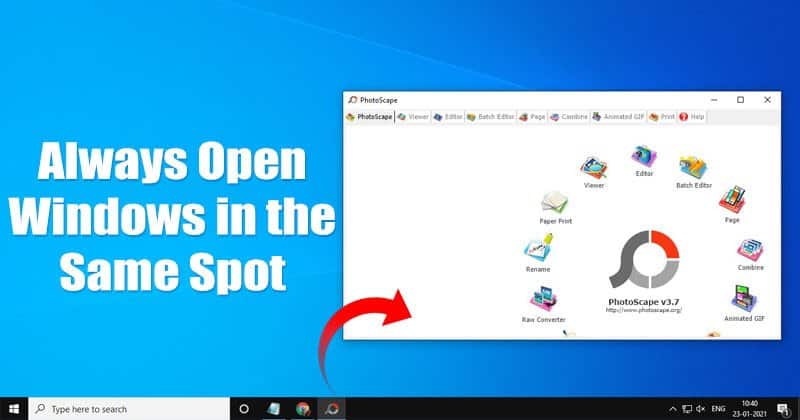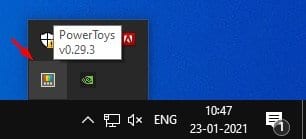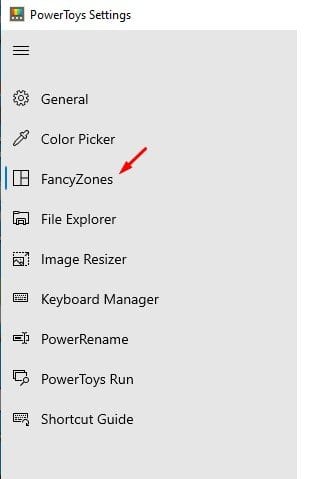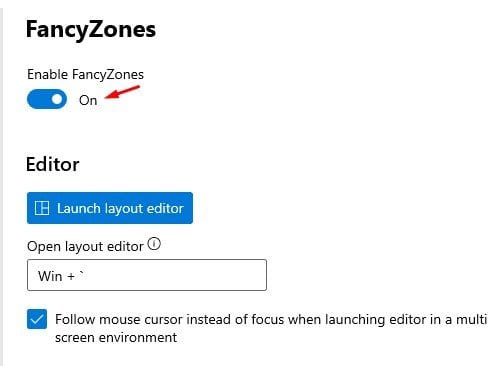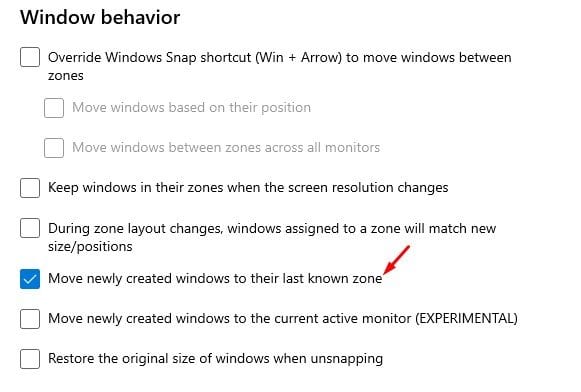Если у вас часто в фоновом режиме открыто несколько окон приложений, возможно, вы знаете, как сложно управлять ими всеми. Для управления всеми открытыми окнами приложений в Microsoft Windows 10 предусмотрена функция «Каскадные окна» , которая автоматически упорядочивает открытые окна Windows.
Помимо каскадных окон, у вас нет возможности выравнивать или организовать окна приложений в Windows 10. Хотя функция каскадных окон полезна, иногда ее недостаточно, и мы хотим иметь больше функции управления окнами.
Чтобы получить больше функций управления окнами в Windows 10, вам необходимо начать использовать PowerToys. В PowerToys есть функция, которая может заставить определенное окно всегда открываться в одном и том же месте. Без PowerToys окна приложений могут изменить свое последнее известное место, если вы назначите на это место другое окно.
PowerToys FancyZone
PowerToys — это утилита, которая предоставляет набор инструментов для улучшения функциональности вашего компьютера с Windows 10. Вы можете добавлять или удалять дополнительные функции в своей системе, выбирать цвета, изменять размер изображений, управлять раскладкой клавиатуры и многое другое.
Если вы хотите, чтобы Windows 10 всегда открывала окна в одном и том же месте, вам нужно использовать дополнение FancyZones для PowerToys.
Если вы не используете PowerToys на своем компьютере с Windows 10, вам необходимо следовать нашему руководству Загрузите и установите PowerToys в Windows 10 , чтобы установить PowerToys на свой компьютер с Windows 10.
Как всегда открывать Windows в одном и том же месте
После установки утилиты PowerToys на Windows 10 вы читаете, как заставить Windows 10 всегда открывать окна приложений в последнем известном месте. Для этого вам необходимо выполнить несколько простых шагов, о которых мы рассказали ниже.
1. После установки PowerToys в Windows 10откройте инструмент на панели задач.
2. На левой панели выберите параметр «FancyZones».
3. Теперь используйте кнопку переключения, чтобы включить функцию Включить Fancy Zone.
4. Теперь прокрутите вниз до раздела Поведение окна.
5. Включите параметр Переместить вновь созданные Windows в последнюю известную зону
Примечание. Эта функция также будет работать с запускаемыми приложениями. Как только ваш компьютер загрузится, Windows будут назначены на те же места, где они находились ранее.
Вот и все! Вы сделали. Таким образом вы всегда можете открыть Windows в одном и том же месте на компьютере с Windows 10.
Итак, эта статья посвящена тому, как заставить Windows всегда открываться в одном и том же месте. Это может быть очень удобной функцией; особенно для тех, у кого проблемы с организацией окон приложений. Если вам нужна дополнительная помощь, сообщите нам об этом в поле для комментариев ниже.